来源:www.uzhushou.cn 时间:2018-12-27 08:15
我们都知道,在win7系统当中默认是不显示文件扩展名的,最近有位win7系统用户反映,电脑文件的扩展名不显示,所以不知道应该用什么方式才可以打开文件,那么win7系统文件类型怎么更改呢?今天为大家分享win7系统文件类型更改方法。
文件类型更改方法:
1、随便打开一个文件夹,我打开administer这个文件夹;如图所示:
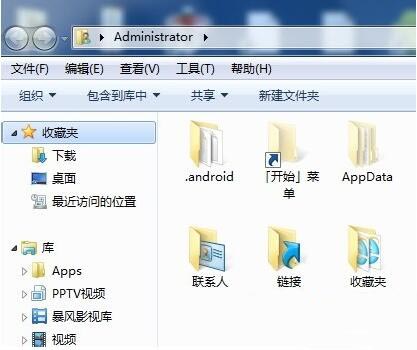
2、点开组织;如图所示:
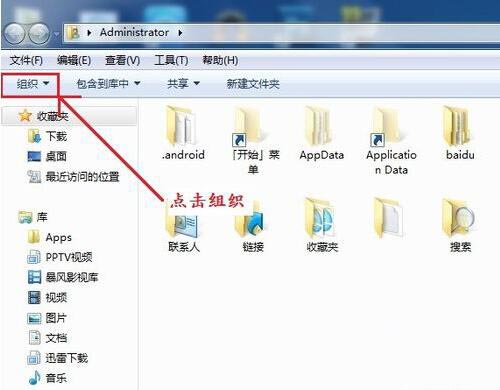
3、在组织中找到“文件夹和搜索选项”;如图所示:
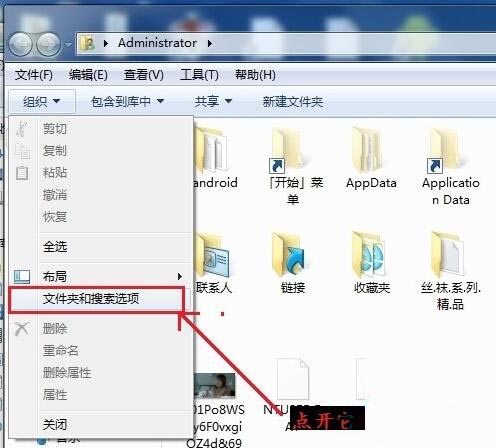
4、在弹出的窗口中点开查看;如图所示:
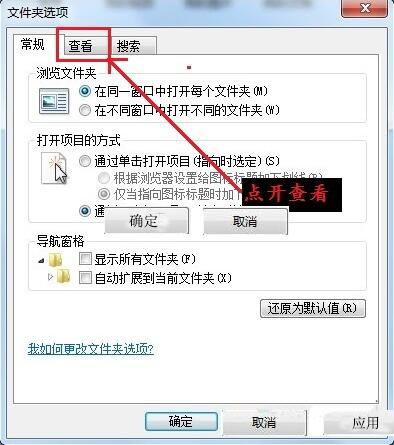
5、下拉滑动条;如图所示:
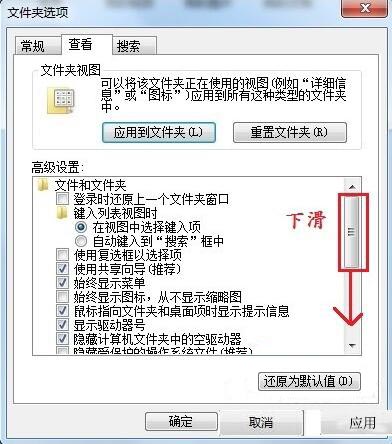
6、去掉“隐藏或已知的扩展名”前面的勾,然后点应用---确定。如图所示:
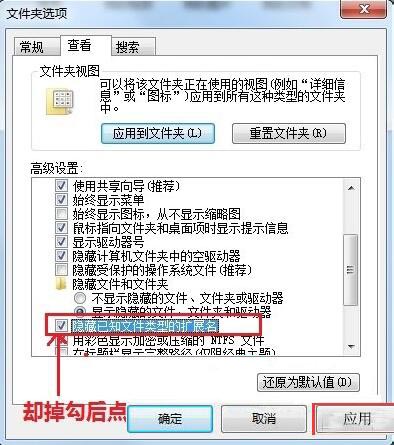
7、 找到你想改后缀的文件,现在可以改格式了。
win7系统文件类型更改方法就为用户们详细分享到这边了,如果用户们不知道怎么更改文件类型,可以参考以上方法步骤进行操作哦,希望本篇教程对大家有所帮助,更多精彩教程请关注u助手官方网站。
责任编辑:u助手:http://www.uzhushou.cn